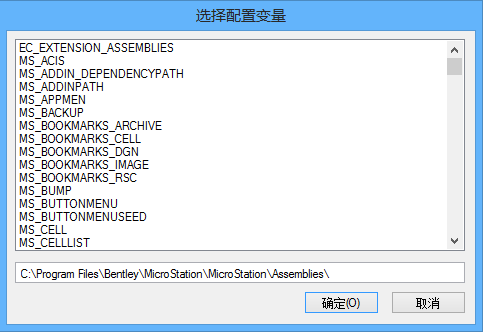新建对话框
| 设置 | 描述 |
|---|---|
| 保存位置 | 列出供选择的驱动器和目录。 |
| 列表框 | 列出目录中现有文件的名称,并根据另存为类型选项菜单中选择的文件类型过滤文件。 |
| 文件名 | 设置要创建的新 DGN 文件的名称。 不同文件系统允许文件名使用的字符数不同。有些文件系统区分大小写(即区分字母的大写和小写),有些则不区分大小写。如果担心文件在不同文件系统之间的可移植性,建议文件名最多包含 8 个字符,并全部采用相同的大小写。 |
| 另存为类型 | 设置要创建的文件类型。 |
| 种子文件 | 指定种子 DGN 文件,操作将复制该文件来创建新 DGN 文件。 |
| 浏览 | 打开选择种子文件对话框,此对话框用于选择不同的种子文件。选择种子文件对话框中列出的供选择的文件位于 MS_SEEDFILES 配置变量指定的目录中。 |
| 保存 | 创建新 DGN 文件。 |
| 转至上次访问的文件夹 | 返回上次打开的文件夹。 |
| 向上移动一层 | 从当前位置上移一层目录。 |
| 创建新文件夹 | 创建一个可编辑名称字段的新文件夹。 |
| 视图菜单 | 选择如何显示目录中的文件。 |
| Bentley 图标 > 文件历史 | 列出最多 10 个最近打开的文件。可从该菜单中选择需要的文件。 |
| 文件夹图标 > 选择配置变量 | 打开选择配置变量对话框。使用此对话框,可通过选择指向不同目录的配置变量来更改列表框中所列文件的目录。 |
| 文件夹图标 > 文件夹历史 | 列出最多 12 个最近打开的文件夹。可从该菜单中选择需要的文件夹。 |